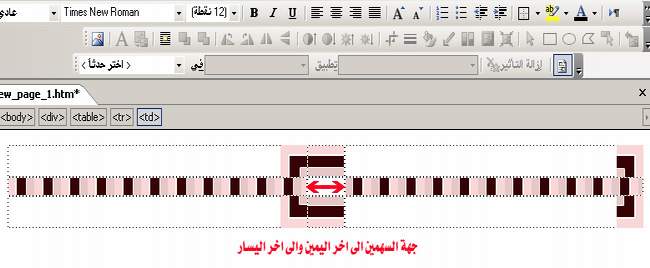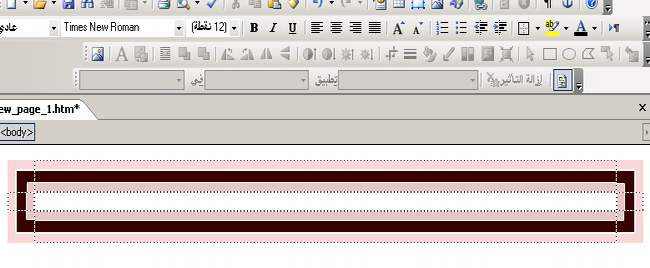هذا الدرس مرتبط بالدرسين السابقين
الدرس الأول (( تصميم البرواز العادي )) A
الدرس الأول (( تقطيع البرواز العادي )) B
هذا الدرس
الدرس الأول (( تصميم البرواز العادي )) C
مهم مهم مهم وغاية اهميته 70% من الاتقان :::الان نبدى الشرح::: ابي منكم الله لايهينكم تحفظون القطع الثمان ( اربع زوايا وارعه اوساط في مجلد خاص باي مكان بالجهاز ) اللحين بعد ان حفظتوا القطع الثمان ضمن مجلد واسميتموه ماشئتم
نجي اللحين للتطبيق اللي اعتبره اساس الانطلاقه في عالم التركيب للاستايل
في الدرسين السابقه كنت اطلب فتح برنامج الفوتوشوب
الان اللي ابيه فتح برنامج الفرونت بيج
Microsoft Office FrontPage 2003
انظر الصوره
الزوايا = ادراج صوره
الاوساط =خلفيه خليه
اضغط على المجلد مرتين حتى تشوف الصوره الثمان داخله
طيب حنا ضغطنا على في السابق على اول خانه في الجدول او اول خليه من فوق يمين
طيب الان نبي ندور على الصوره اللي تناسبها
وش بتكون
نشوف الصوره !
مثل مانشوف في الصوره
كنت اقول لاتوضع كادراج صوره وانما كاخلفيه
لاحظوا منطقه الوسط
تشوفون سهم متجه يمين وسهم متجه يسار
نروح نشد الجهتين الى اخر اليمين والى اخر اليسار
الدرس الأول (( تصميم البرواز العادي )) C
مهم مهم مهم وغاية اهميته 70% من الاتقان :::الان نبدى الشرح::: ابي منكم الله لايهينكم تحفظون القطع الثمان ( اربع زوايا وارعه اوساط في مجلد خاص باي مكان بالجهاز ) اللحين بعد ان حفظتوا القطع الثمان ضمن مجلد واسميتموه ماشئتم
نجي اللحين للتطبيق اللي اعتبره اساس الانطلاقه في عالم التركيب للاستايل
في الدرسين السابقه كنت اطلب فتح برنامج الفوتوشوب
الان اللي ابيه فتح برنامج الفرونت بيج
Microsoft Office FrontPage 2003
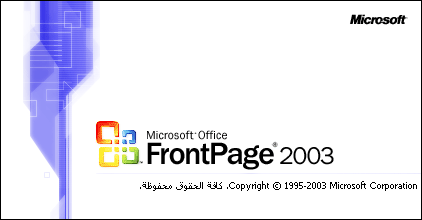
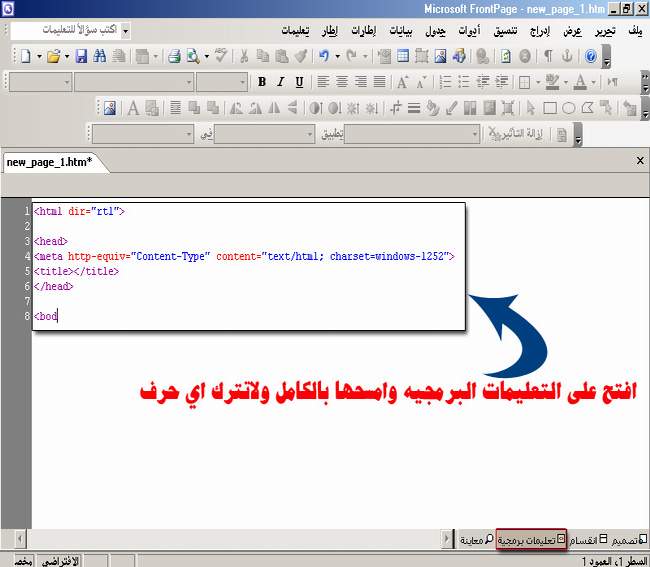
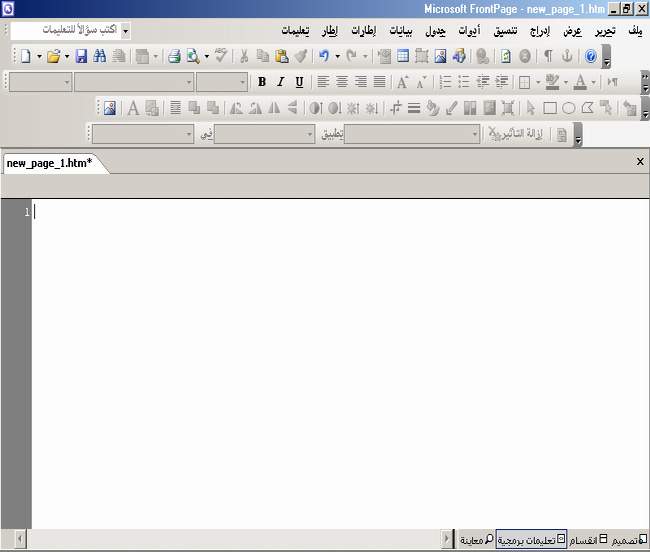
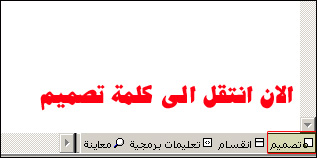
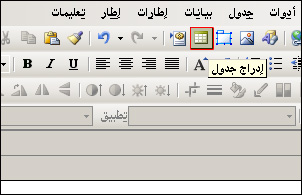
انظر الصوره
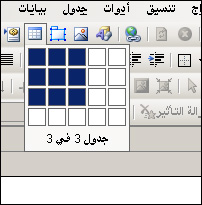
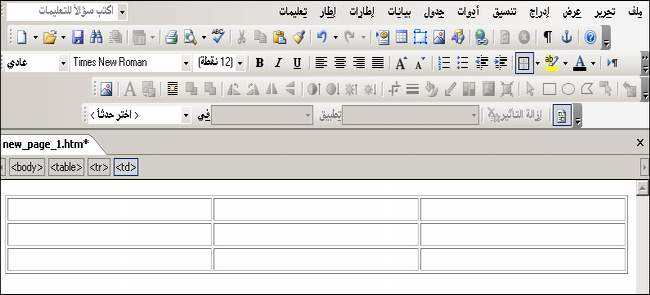
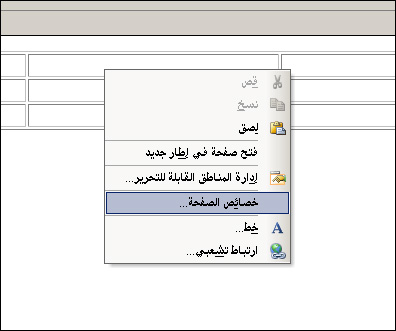
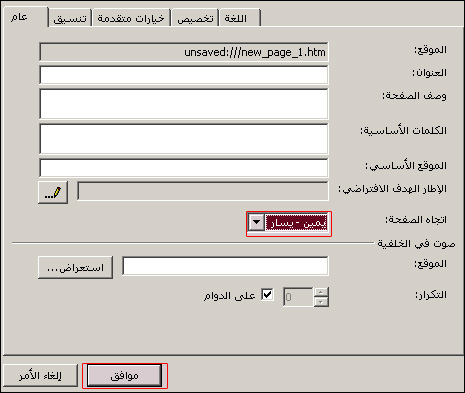
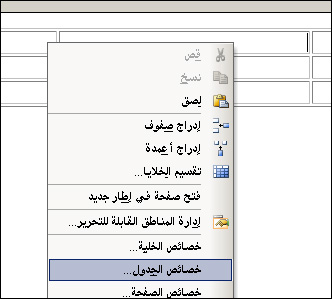
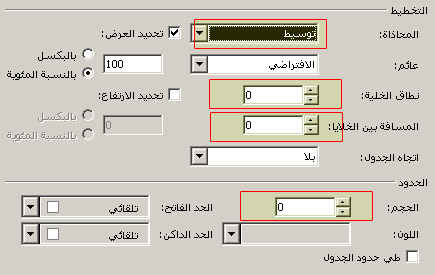
الزوايا = ادراج صوره
الاوساط =خلفيه خليه

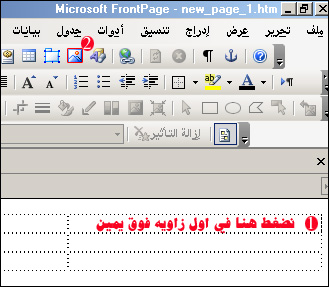
اضغط على المجلد مرتين حتى تشوف الصوره الثمان داخله
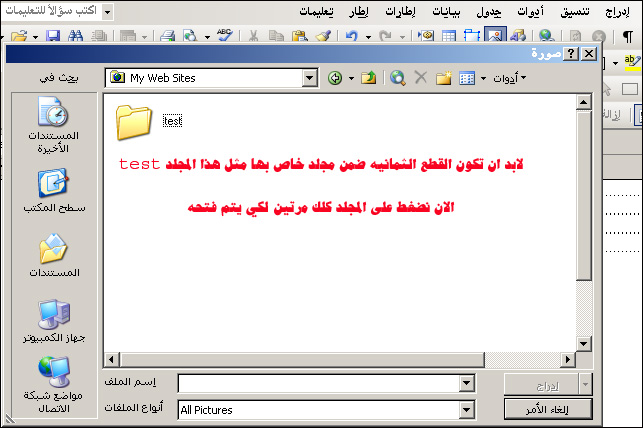
طيب حنا ضغطنا على في السابق على اول خانه في الجدول او اول خليه من فوق يمين
طيب الان نبي ندور على الصوره اللي تناسبها
وش بتكون
نشوف الصوره !
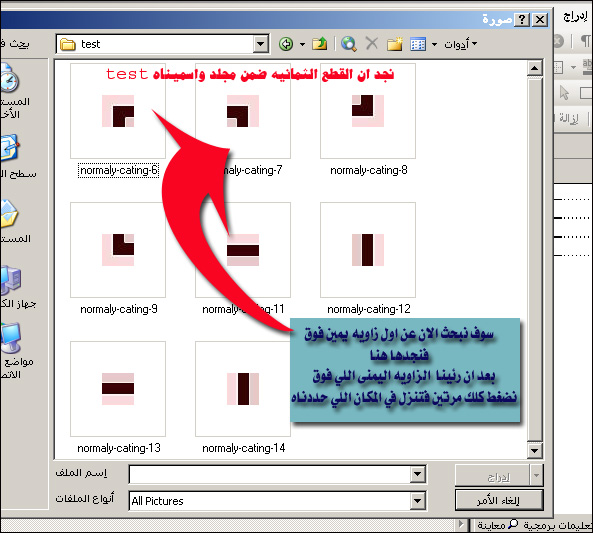
مثل مانشوف في الصوره
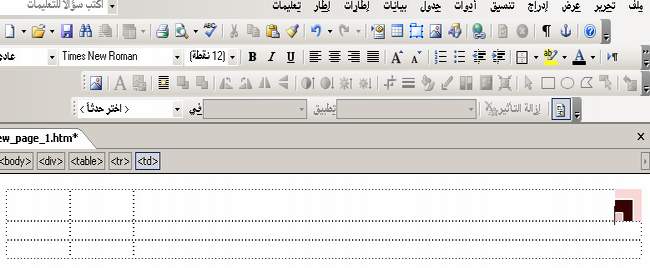
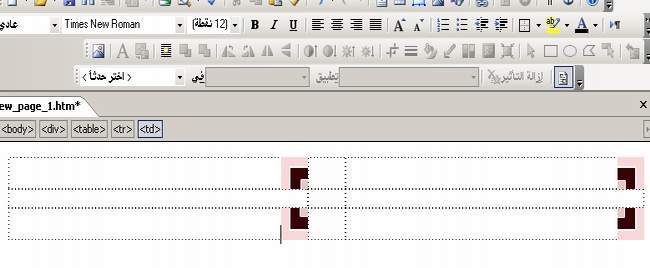
كنت اقول لاتوضع كادراج صوره وانما كاخلفيه
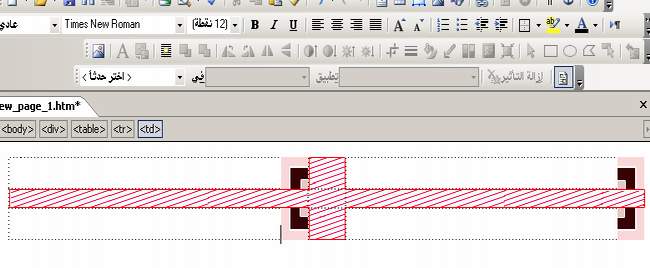
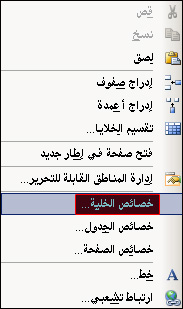
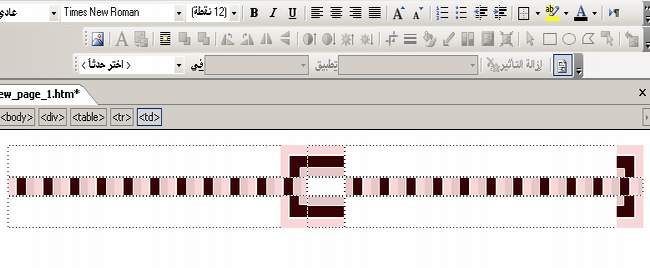
لاحظوا منطقه الوسط
تشوفون سهم متجه يمين وسهم متجه يسار
نروح نشد الجهتين الى اخر اليمين والى اخر اليسار